第1部分.如何安装.FLV编解码器
Window Media Player使用编解码器播放媒体文件。编解码器是一种能够对数字数据流或信号进行编码或解码的计算机程序。尽管WMP内置了多种格式的编解码器,但用户需要下载并安装FLV(Flash视频)编解码器才能播放文件。安装编解码器的过程相对简单,也可以应用于向WMP添加或安装其他编解码器。成功安装编解码器后,您将能够在WMP上顺利运行扩展名为.flv的文件。
但是,并非所有人都适合安装.flv编解码器,并且这种方法并非没有缺点。如果您不知道在哪里看,可能很难找到合适的编解码器,如果您不精通计算机(就像我们大多数人一样),则可能最终会安装恶意软件和木马程序,将敏感数据存储在PC上处于危险之中。
第2部分.如何将FLV文件转换为Windows Media Player支持的格式
万兴优转能快速将FLV转换为Windows Media Player支持的格式,其支持1000+视频格式,包括MP4,AVI,FLV和其他易于转换的格式。您还可以在转换前通过裁剪,添加特效,添加水印,编辑字幕等来编辑FLV视频。还可以使用其他功能,如压缩视频大小,录屏还有将视频传输到设备。您可以在Windows和Mac系统上正常运行万兴优转。
步骤1启动万兴优转并添加FLV文件
在您的PC/Mac上启动万兴优转,单击+添加文件按钮以输入您需要转换的FLV文件。
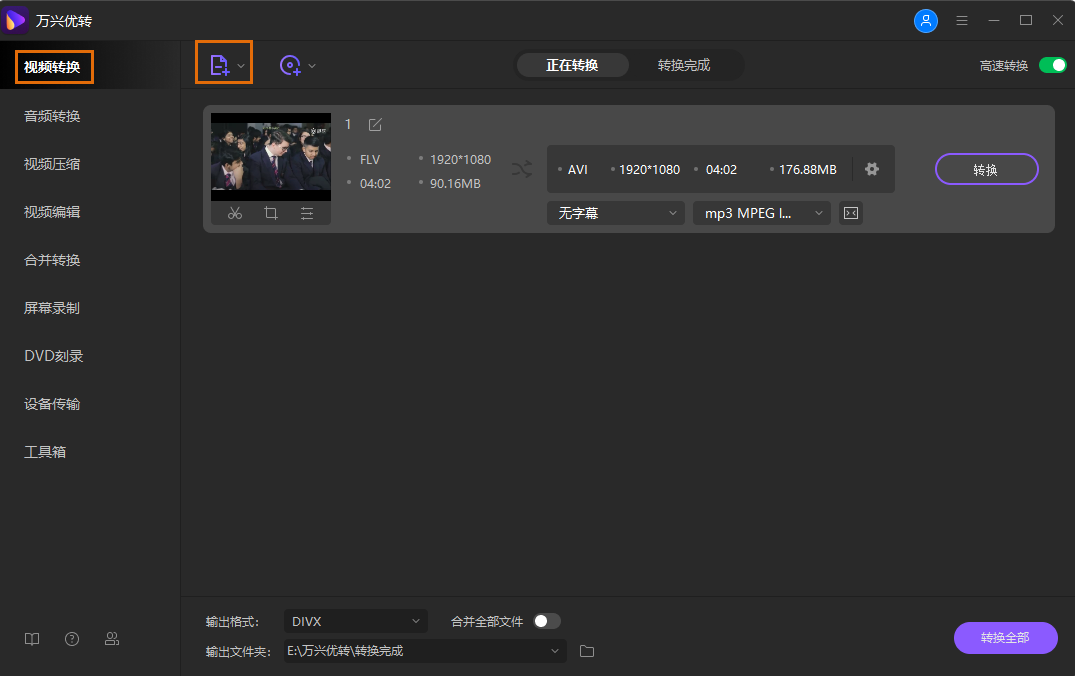
步骤2选择输出WMV视频格式
单击输出格式:选项以打开下拉列表,从给定的选项中选择所需的输出格式及其分辨率。
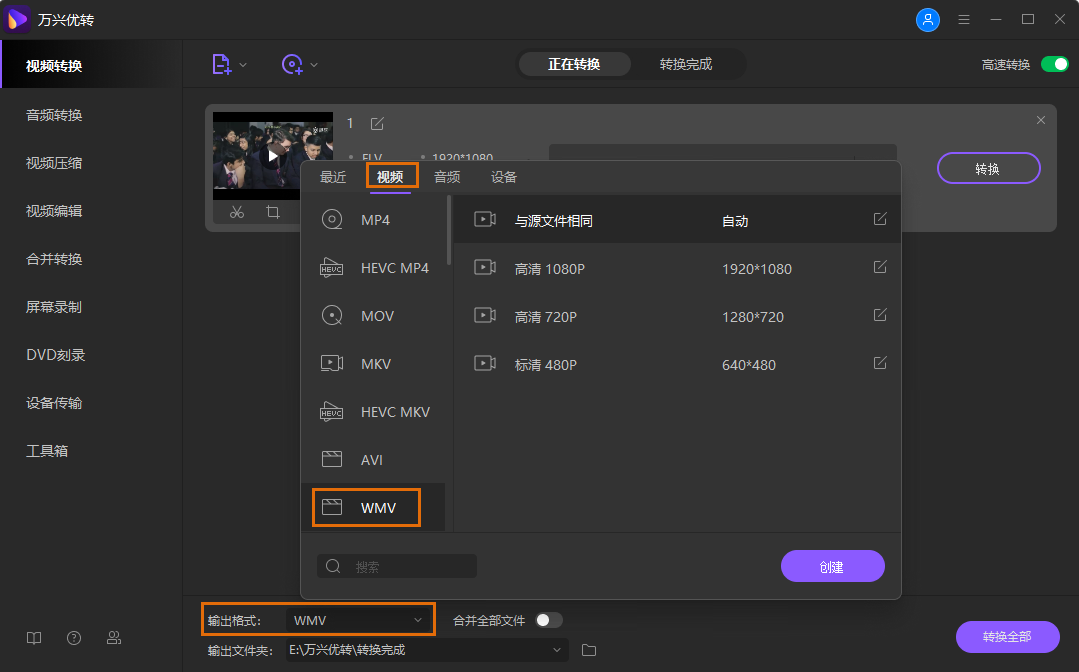
步骤3轻松编辑FLV视频
如果您想从FLV视频中删除一些不必要的部分,或合并多个FLV视频以更方便地播放,则可以使用其嵌入式编辑功能轻松实现。点击每个视频缩略图下方的编辑图标,您将获得一个单独的编辑窗口。这里,所有常用的编辑功能(如剪切,裁剪,旋转,调整效果,添加字幕)都包括在内。
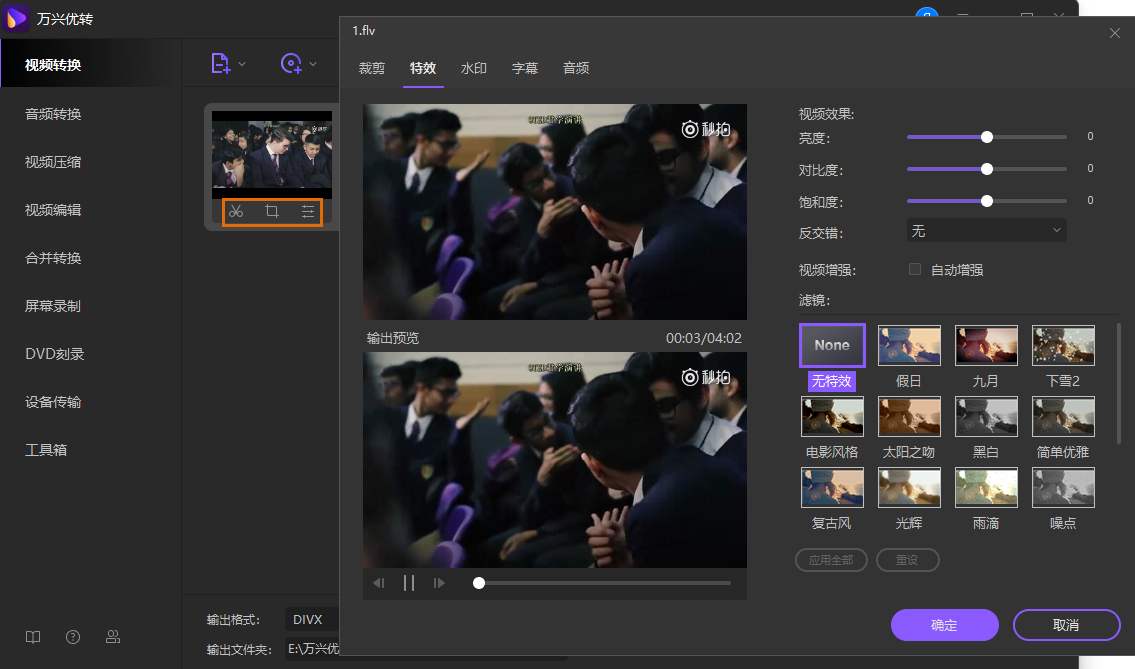
步骤4开始转换格式
点击转换全部按钮,该按钮将开始转换视频。转换后的文件保存在输出文件夹位置。
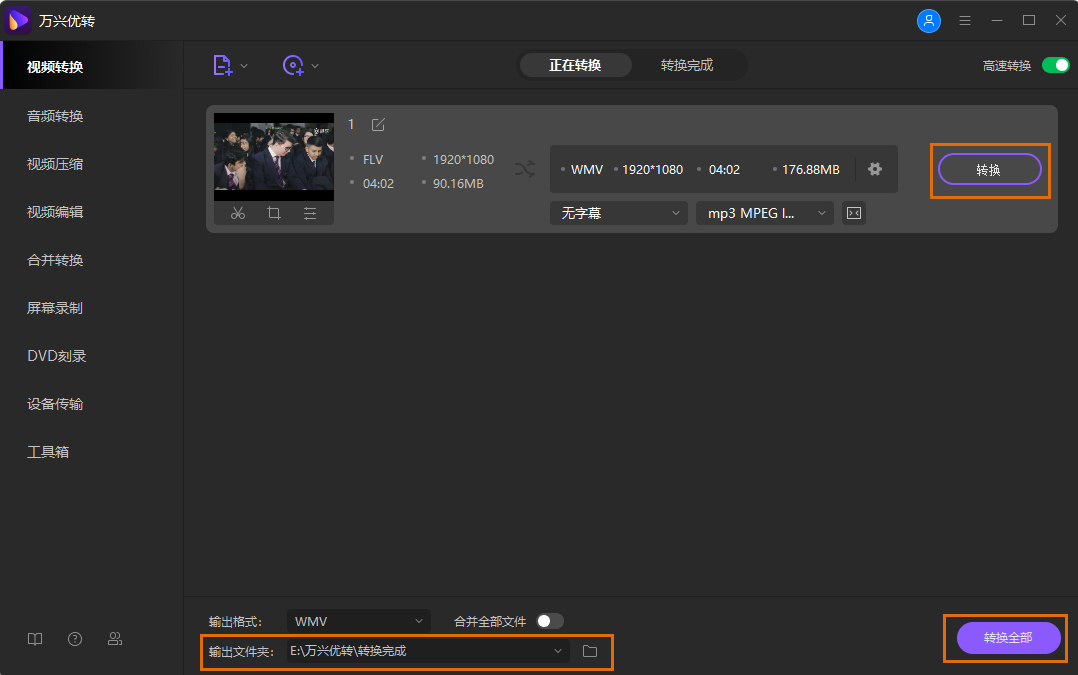
第3部分.如何使用VLC播放FLV视频
在Windows Media Player上播放FLV文件的另一种替代方法是使用VideoLAN程序,也称为VLC。VLC媒体播放器预装有大量音频和视频编解码器。此选项可以替代使用WMP,后者需要手动升级和调整才能播放FLV和其他文件类型。
